 Backend-Entwicklung
Backend-Entwicklung
 PHP-Tutorial
PHP-Tutorial
 Erklärung der dynamischen und statischen Trennungsoperation von Nginx
Erklärung der dynamischen und statischen Trennungsoperation von Nginx
Erklärung der dynamischen und statischen Trennungsoperation von Nginx
Nginx verfügt über starke statische Verarbeitungsfähigkeiten, aber unzureichende dynamische Verarbeitungsfähigkeiten. Daher werden in Unternehmen häufig dynamische und statische Trennungstechnologien verwendet. Die dynamische und statische Trennungstechnologie verwendet tatsächlich eine Proxy-Methode und fügt einen Speicherort mit regelmäßigem Abgleich im Abschnitt server{} hinzu, um übereinstimmende Elemente anzugeben. Dynamische und statische Trennung für PHP: Statische Seiten werden zur Verarbeitung an Nginx übergeben, und dynamische Seiten werden übergeben zur Verarbeitung an das PHP-FPM-Modul oder Apache übergeben. In der Nginx-Konfiguration werden über den Standortkonfigurationsabschnitt und den regelmäßigen Abgleich unterschiedliche Verarbeitungsmethoden für statische und dynamische Seiten implementiert.

1. Projektkurzbeschreibung
Bereitstellen von WordPress, um die dynamische Trennung der gesamten Website zu realisieren und Folgendes zu erreichen Anforderungen:
1. Der Front-End-Nginx empfängt die statische Anfrage und gibt sie direkt von NFS an den Client zurück.
2. Der Front-End-Nginx empfängt die dynamische Anfrage und leitet sie zur Verarbeitung über FastCGI an den PHP-Server weiter.
----Wenn Sie ein statisches Ergebnis erhalten, rufen Sie das Ergebnis direkt von NFS ab, geben Sie es an Nginx weiter und geben Sie es dann an den Client zurück.
----Wenn eine Datenverarbeitung erforderlich ist, stellt der PHP-Server eine Verbindung zur Datenbank her und gibt die Ergebnisse an Nginx zurück
3. Das Front-End-Nginx empfängt die Bildanforderung und sendet sie als .jpg, .png, .gif usw. Wird vom Backend-Bilderserver verarbeitet.
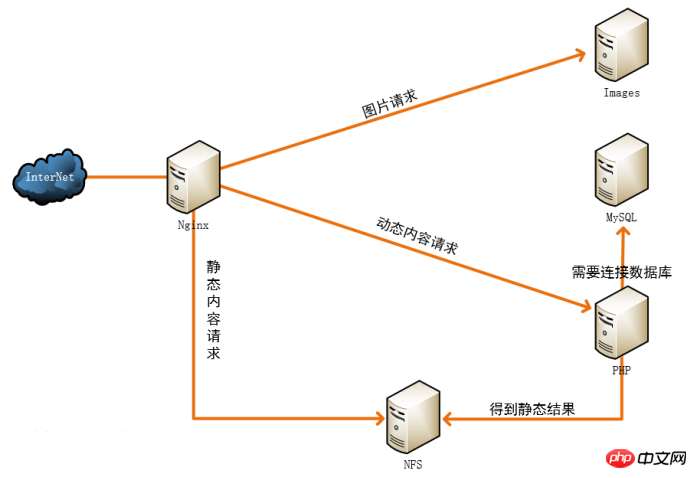
2. Gesamtarchitekturdiagramm
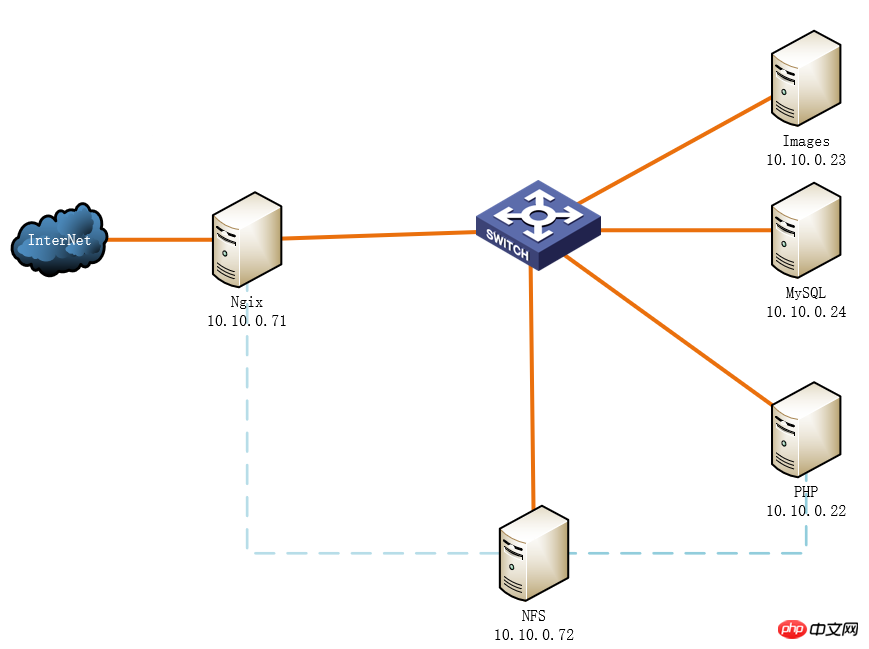
3. Konfigurationsdetails
1.NFS-Serverkonfiguration
vim /etc/exports /app/blog 10.10.0.0/24(ro,sync,root_squash,no_all_squash) # 只允许内网网段挂载,提高安全性。 cd /app/blog # 将wordpress文件解压 tar -xvf wordpress-4.8.1-zh_CN.tar.gz
2.Nginx-Serverkonfiguration
Zuallererst beide Nginx und PHP-Server zum Mounten von NFS. Erzielen Sie eine einheitliche Bereitstellung und bequeme Verwaltung
mounten Sie 10.10.0.72:/app/blog /app/blog # Mounten Sie NFS/app/blog im lokalen /app/blog
und konfigurieren Sie dann Nginx
Nginx ist hauptsächlich die Konfiguration des Standorts auf dem Server. Konfigurieren Sie den Speicherort, um die Datei mit der Endung .php an den PHP-Server zu übergeben. Geben Sie diejenigen, die auf .jpg oder gif enden, an Image weiter. Andere Konfigurationen können auf den Standardeinstellungen belassen werden.
vim /etc/nginx/nginx.conf
http {
log_format main '$remote_addr - $remote_user [$time_local] "$request" '
'$status $body_bytes_sent "$http_referer" '
'"$http_user_agent" "$http_x_forwarded_for"';
access_log /var/log/nginx/access.log main;
sendfile on;
tcp_nopush on;
tcp_nodelay on;
keepalive_timeout 65;
types_hash_max_size 2048;
include /etc/nginx/mime.types;
default_type application/octet-stream;
include /etc/nginx/conf.d/*.conf;
server {
listen 80 default_server;
server_name www.shuaiguoxia.com;
index index.php index.html;
root /app/blog; # 根目录为挂载的NFS的挂载点
include /etc/nginx/default.d/*.conf;
location ~* \.php$ { # location匹配将php结尾的交给PHP服务器
fastcgi_pass 10.10.0.22:9000;
fastcgi_index index.php;
fastcgi_param SCRIPT_FILENAME /app/blog$fastcgi_script_name;
include fastcgi_params;
}
location ~* \.(jpg|gif)$ { # location匹配将图片交给Image处理
proxy_pass http://10.10.0.23:80; # Image服务器要开启web服务
}
error_page 404 /404.html;
location = /40x.html {
}
error_page 500 502 503 504 /50x.html;
location = /50x.html {
}
}3.PHP-Serverkonfiguration
PHP服务器的配置比较简单,主要讲PHP以FPM模式安装后进行简单的配置即可
yum install php-fpm php-mysql
vim /etc/php-fpm.d/www.conf listen = 9000 # 只写监听端口,即监听所有IP listen.allowed_clients = any # 允许所有IP进行访问。或者将这行注释。
4.MySQL服务器
yum install marirdb-server
/usr/local/mysql/bin/myhsql_secure_installation #MySql初始化脚本,以下为每一项的翻译 是否设置root密码 输入密码 确认密码 是否设置匿名用户 是否允许root远程登录 删除test数据库 现在是否生效 mysql -uroot -p create database wpdb; # 创建wp数据库 grant all on wpdb.* to wpadm@'10.10.%' idenfied by 'centos'; # 授权用户。用户不存在系统会自动创建
5.Image服务器配置
yum install nginx # 安装Nginx
cd /app/image # 将所有图片解压至此路径。图片的目录结构要保持原样 tar -xvf wordpress-4.8.1-zh_CN.tar.gz
server {
root /app/image; # 仅仅修改根目录这一行即可。Httpd同理
} # 如果使用apache要注意在CentOS7下默认拒绝所有nginx start # 启动服务
6.配置wordpress
cp wp-config-sample.php wp-config.php # 复制一个模板文件后改名作为主配置文件
vim wp-config.php
/** WordPress数据库的名称 */
define('DB_NAME', 'wpdb'); # wpdb为MySQL中创建的数据库
/** MySQL数据库用户名 */
define('DB_USER', 'wpadm'); # wpadm为MySQL中授权的用户
/** MySQL数据库密码 */
define('DB_PASSWORD', 'centos'); # 授权用户的密码
/** MySQL主机 */
define('DB_HOST', '10.10.0.24'); # MySQL主机地址至此配置就已经完成。达到了图片从图片服务器返回,静态nginx直接返回,动态交给PHP进行处理。
总结
1.前端Nginx要做好location匹配,将*.php与*.jpg等进行反向代理。
2.后端PHP服务器要修改配置文件,PHP自带配置文件只监听本地,且只允许本地访问
3.后端Image服务器,不论是apache还是Nginx要开启WEB服务。根目录要指向图片根目录,且根目录下的图片要与原本图片文件目录结构一致。
Verwandte Empfehlungen:
Nginx dynamische und statische Trennung klassische Fallkonfiguration
Das obige ist der detaillierte Inhalt vonErklärung der dynamischen und statischen Trennungsoperation von Nginx. Für weitere Informationen folgen Sie bitte anderen verwandten Artikeln auf der PHP chinesischen Website!

Heiße KI -Werkzeuge

Undresser.AI Undress
KI-gestützte App zum Erstellen realistischer Aktfotos

AI Clothes Remover
Online-KI-Tool zum Entfernen von Kleidung aus Fotos.

Undress AI Tool
Ausziehbilder kostenlos

Clothoff.io
KI-Kleiderentferner

Video Face Swap
Tauschen Sie Gesichter in jedem Video mühelos mit unserem völlig kostenlosen KI-Gesichtstausch-Tool aus!

Heißer Artikel

Heiße Werkzeuge

Notepad++7.3.1
Einfach zu bedienender und kostenloser Code-Editor

SublimeText3 chinesische Version
Chinesische Version, sehr einfach zu bedienen

Senden Sie Studio 13.0.1
Leistungsstarke integrierte PHP-Entwicklungsumgebung

Dreamweaver CS6
Visuelle Webentwicklungstools

SublimeText3 Mac-Version
Codebearbeitungssoftware auf Gottesniveau (SublimeText3)

Heiße Themen
 1391
1391
 52
52
 So konfigurieren Sie den Namen des Cloud -Server -Domänennamens in Nginx
Apr 14, 2025 pm 12:18 PM
So konfigurieren Sie den Namen des Cloud -Server -Domänennamens in Nginx
Apr 14, 2025 pm 12:18 PM
So konfigurieren Sie einen Nginx -Domänennamen auf einem Cloud -Server: Erstellen Sie einen Datensatz, der auf die öffentliche IP -Adresse des Cloud -Servers zeigt. Fügen Sie virtuelle Hostblöcke in die NGINX -Konfigurationsdatei hinzu, wobei der Hörport, Domänenname und das Root -Verzeichnis der Website angegeben werden. Starten Sie Nginx neu, um die Änderungen anzuwenden. Greifen Sie auf die Konfiguration des Domänennamens zu. Weitere Hinweise: Installieren Sie das SSL -Zertifikat, um HTTPS zu aktivieren, sicherzustellen, dass die Firewall den Verkehr von Port 80 ermöglicht, und warten Sie, bis die DNS -Auflösung wirksam wird.
 So überprüfen Sie die Nginx -Version
Apr 14, 2025 am 11:57 AM
So überprüfen Sie die Nginx -Version
Apr 14, 2025 am 11:57 AM
Die Methoden, die die Nginx -Version abfragen können, sind: Verwenden Sie den Befehl nginx -v; Zeigen Sie die Versionsrichtlinie in der Datei nginx.conf an. Öffnen Sie die Nginx -Fehlerseite und sehen Sie sich den Seitentitel an.
 So starten Sie den Nginx -Server
Apr 14, 2025 pm 12:27 PM
So starten Sie den Nginx -Server
Apr 14, 2025 pm 12:27 PM
Das Starten eines Nginx-Servers erfordert unterschiedliche Schritte gemäß verschiedenen Betriebssystemen: Linux/UNIX-System: Installieren Sie das NGINX-Paket (z. B. mit APT-Get oder Yum). Verwenden Sie SystemCTL, um einen Nginx -Dienst zu starten (z. B. sudo systemctl start nginx). Windows -System: Laden Sie Windows -Binärdateien herunter und installieren Sie sie. Starten Sie Nginx mit der ausführbaren Datei nginx.exe (z. B. nginx.exe -c conf \ nginx.conf). Unabhängig davon, welches Betriebssystem Sie verwenden, können Sie auf die Server -IP zugreifen
 So überprüfen Sie den Namen des Docker -Containers
Apr 15, 2025 pm 12:21 PM
So überprüfen Sie den Namen des Docker -Containers
Apr 15, 2025 pm 12:21 PM
Sie können den Namen des Docker -Containers abfragen, indem Sie den Schritten folgen: Alle Container auflisten (Docker PS). Filtern Sie die Containerliste (unter Verwendung des GREP -Befehls). Ruft den Containernamen ab (befindet sich in der Spalte "Namen").
 So konfigurieren Sie Nginx in Windows
Apr 14, 2025 pm 12:57 PM
So konfigurieren Sie Nginx in Windows
Apr 14, 2025 pm 12:57 PM
Wie konfiguriere ich Nginx in Windows? Installieren Sie NGINX und erstellen Sie eine virtuelle Hostkonfiguration. Ändern Sie die Hauptkonfigurationsdatei und geben Sie die Konfiguration der virtuellen Host ein. Starten oder laden Nginx neu. Testen Sie die Konfiguration und sehen Sie sich die Website an. Aktivieren Sie selektiv SSL und konfigurieren Sie SSL -Zertifikate. Stellen Sie die Firewall selektiv fest, damit Port 80 und 443 Verkehr.
 So überprüfen Sie, ob Nginx gestartet wird
Apr 14, 2025 pm 01:03 PM
So überprüfen Sie, ob Nginx gestartet wird
Apr 14, 2025 pm 01:03 PM
So bestätigen Sie, ob Nginx gestartet wird: 1. Verwenden Sie die Befehlszeile: SystemCTL Status Nginx (Linux/Unix), Netstat -ano | FindStr 80 (Windows); 2. Überprüfen Sie, ob Port 80 geöffnet ist; 3. Überprüfen Sie die Nginx -Startmeldung im Systemprotokoll. 4. Verwenden Sie Tools von Drittanbietern wie Nagios, Zabbix und Icinga.
 So starten Sie einen Container von Docker
Apr 15, 2025 pm 12:27 PM
So starten Sie einen Container von Docker
Apr 15, 2025 pm 12:27 PM
Startschritte des Docker -Containers: Ziehen Sie das Containerbild: Führen Sie "Docker Pull [Mirror Name]" aus. Erstellen eines Containers: Verwenden Sie "Docker erstellen [Optionen] [Spiegelname] [Befehle und Parameter]". Starten Sie den Container: Führen Sie "Docker Start [Container Name oder ID]" aus. Containerstatus überprüfen: Stellen Sie sicher, dass der Container mit "Docker PS" ausgeführt wird.
 So führen Sie Nginx Apache aus
Apr 14, 2025 pm 12:33 PM
So führen Sie Nginx Apache aus
Apr 14, 2025 pm 12:33 PM
Um Nginx dazu zu bringen, Apache auszuführen, müssen Sie: 1. Installieren von Nginx und Apache; 2. Konfigurieren Sie den Nginx -Agenten; 3.. Starten Sie Nginx und Apache; 4. Testen Sie die Konfiguration, um sicherzustellen, dass Sie den Apache -Inhalt nach dem Zugriff auf den Domänennamen sehen können. Darüber hinaus müssen Sie auf andere Angelegenheiten wie die Anpassung der Portnummer, die virtuelle Hostkonfiguration und die SSL/TLS -Einstellungen achten.



